Многие из наших читателей сообщили, что msftconnecttest.com/redirect не позволяет подключиться к Интернету. Ошибка перенаправления msftconnecttest возникает в основном при подключении устройства с помощью кабеля Ethernet, а не Wi-Fi.
Эта проблема обычно возникает из-за проблем с подключением или отсутствия приложения по умолчанию для протоколов HTTP или HTTPS. Также существует вероятность заражения вредоносным ПО или вирусом.
Как исправить ошибку перенаправления msftconnecttest?
1. Сброс сети
Откройте Начать меню и выберите приложение "Настройки.
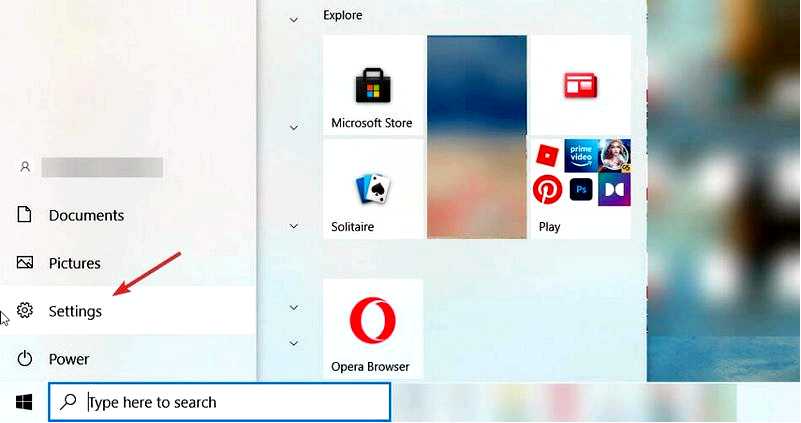
Перейти к Сеть и Интернет.
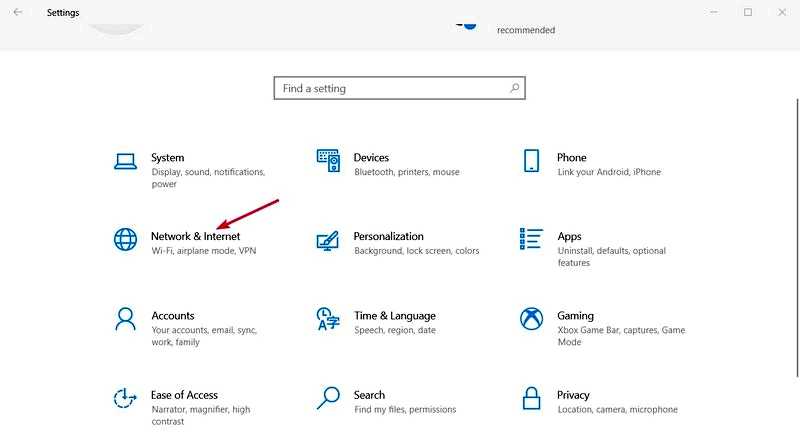
Нажмите на кнопку Состояние, прокрутите вниз и выберите Сброс настроек сети.
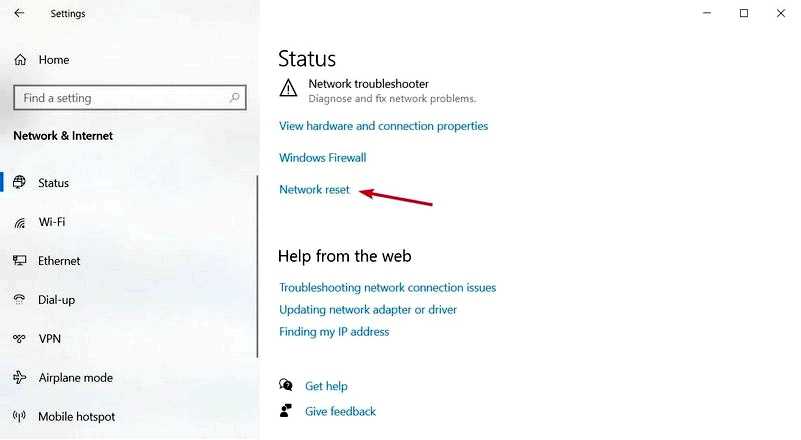
Нажмите Перезагрузить сейчас на экране сброса сети. Нажмите Да чтобы подтвердить изменения, но учтите, что ваш компьютер также перезагрузится, поэтому при необходимости сохраните все наработки.
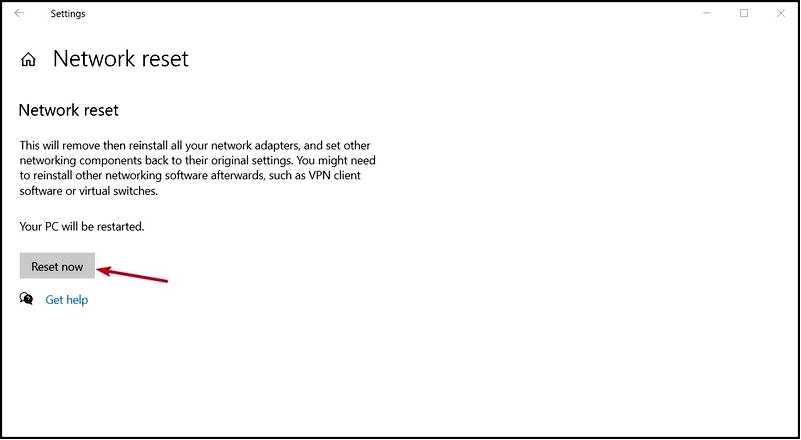
После перезагрузки проверьте, видна ли ошибка.
2. Отключите проверку соединения
Нажмите клавиши Windows + R, чтобы открыть окно Выполнить диалоговое окно.
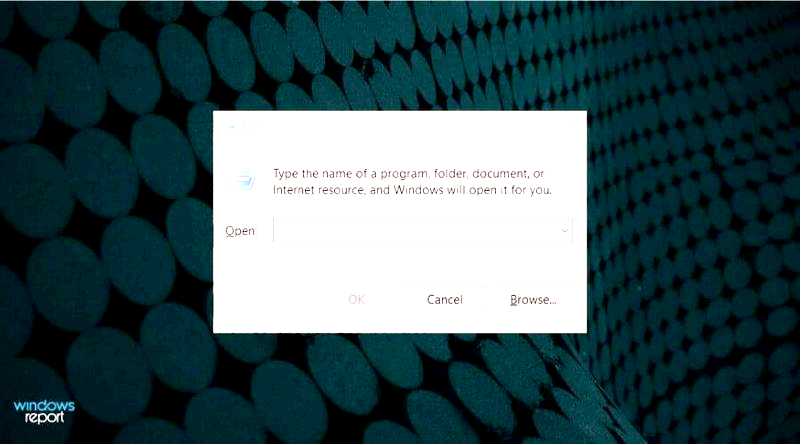
Введите regedit и нажмите кнопку Enter, чтобы открыть редактор реестра.
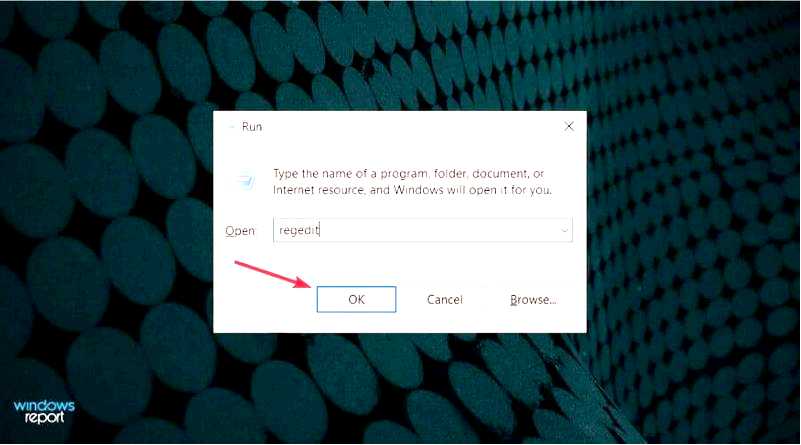
Перейдите к следующему элементу реестра:HKEY_LOCAL_MACHINE\SYSTEM\CurrentControlSet\Services\NlaSvc\Parameters\Internet
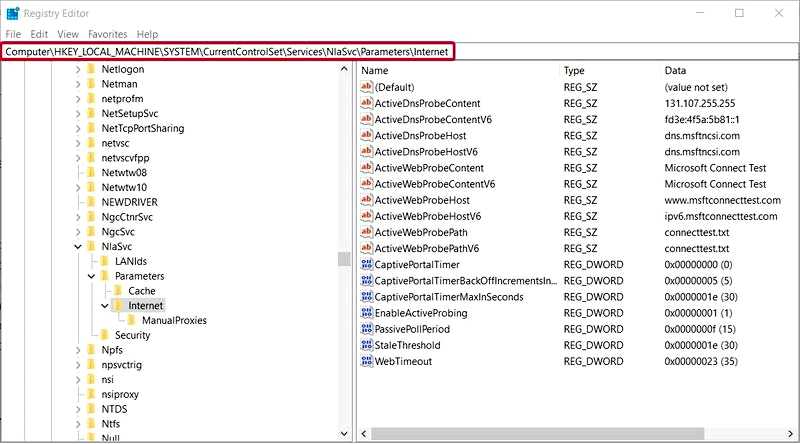
Перейдите к правой панели и найдите EnableActiveProbing запись.
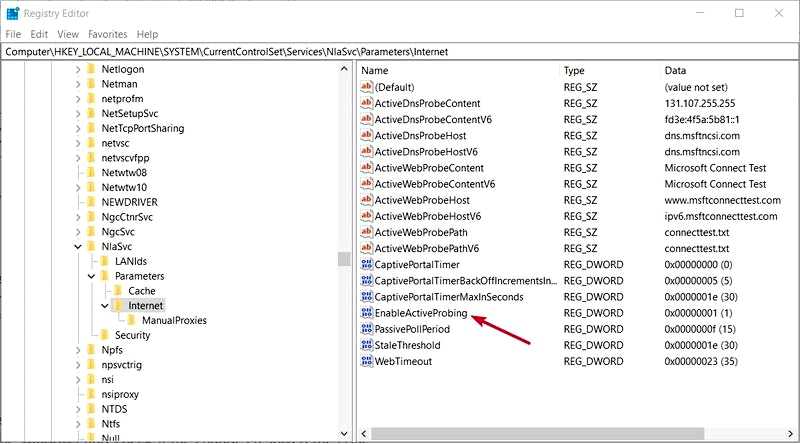
Дважды щелкните на нем и введите 0 в поле Данные значения и нажмите кнопку OK кнопку, чтобы сохранить.
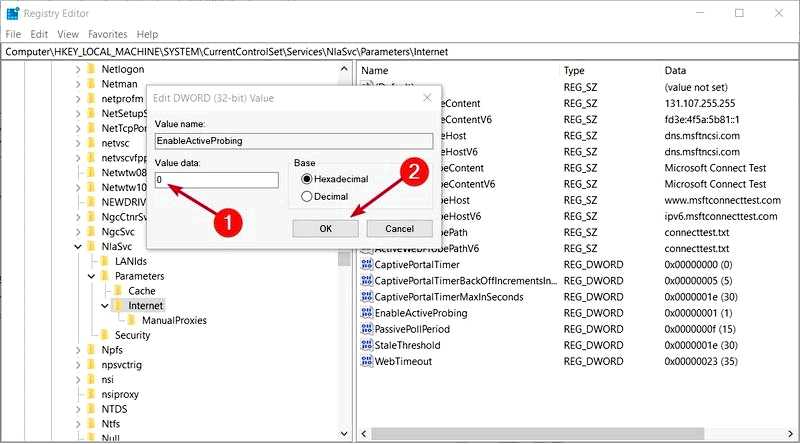
Закройте окна и проверьте, устранили ли изменения проблему.
3. Изменение конфигурации HTTP/HTTPs
Нажмите на Начать и выберите Настройки.
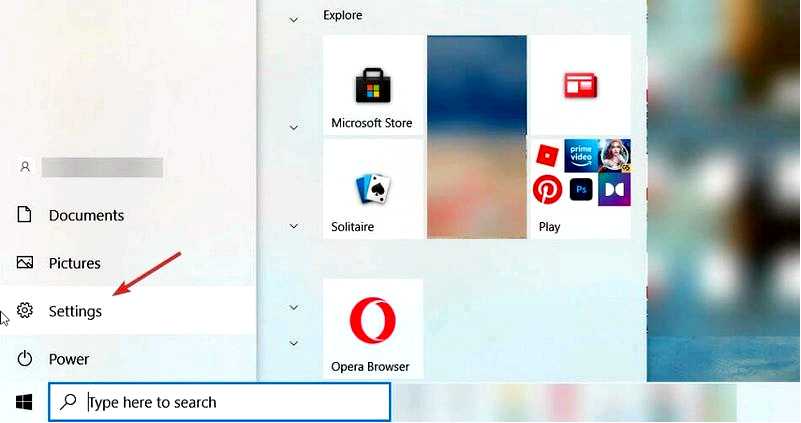
Перейдите на левую панель и нажмите на кнопку Приложения.
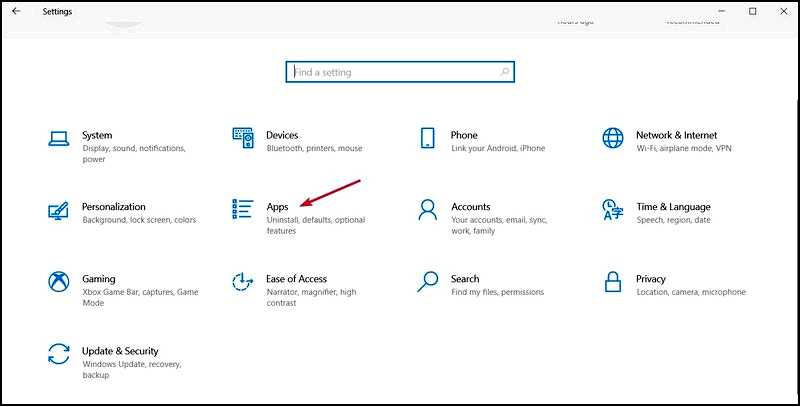
Выберите Приложения по умолчанию и нажмите кнопку Выбрать приложения по умолчанию по протоколу, доступную в разделе Сбросить кнопка.
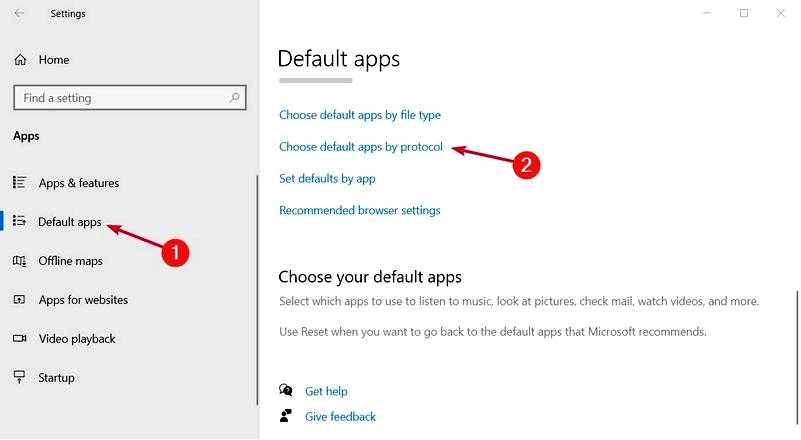
Ищите Выберите приложение по умолчанию опция, доступная для HTTP. В нашем примере уже было установлено приложение по умолчанию, но если вы видите серый квадрат, установите приложение.
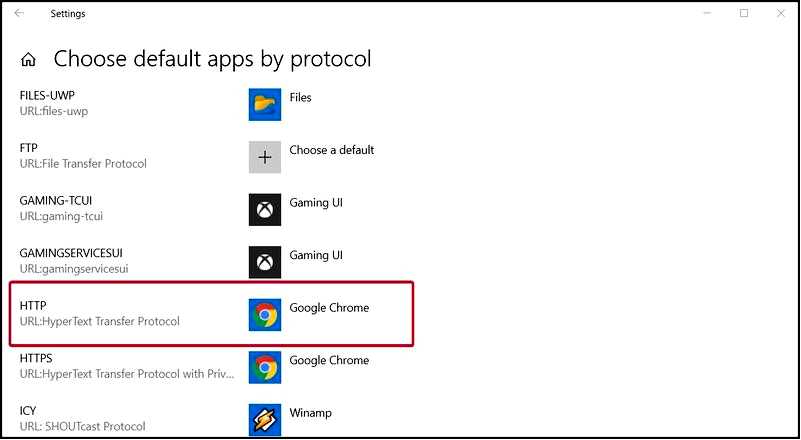
Вы увидите список браузеров, установленных в вашей системе. Выберите браузер и нажмите Выберите браузер по умолчанию для HTTP. Снова выберите браузер из списка доступных вариантов. Наконец, перезагрузите систему, чтобы применить новые настройки.
4. Сбросьте настройки браузера
Нажмите на кнопку с тремя точками в правом верхнем углу Google Chrome и выберите Настройки.
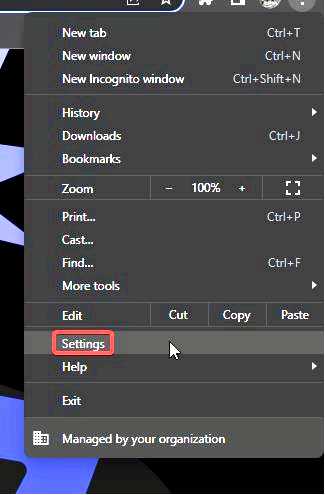
Выберите Дополнительно чтобы развернуть его, затем выберите опцию Сброс и очистка.
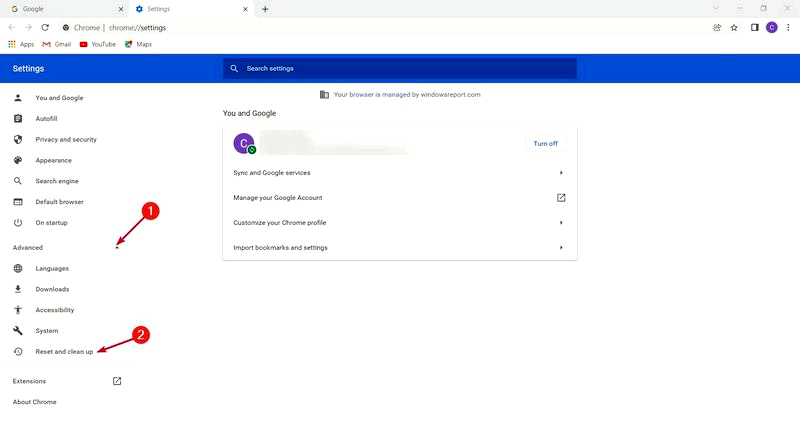
Нажмите на Восстановите настройки по умолчанию.
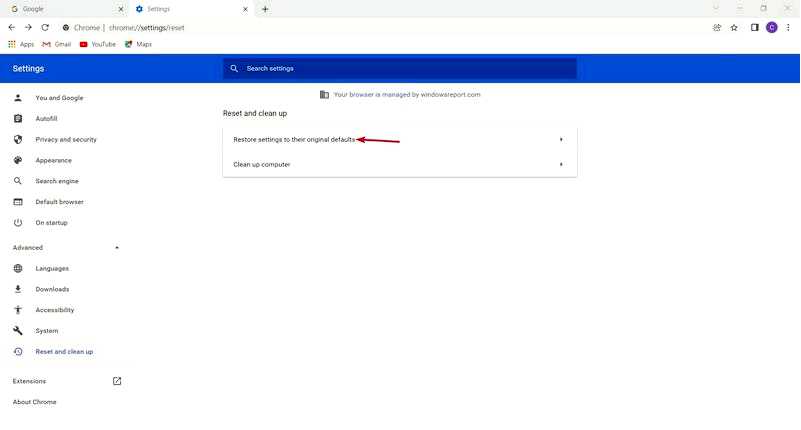
Подтвердите выбор, выбрав Сброс настроек.
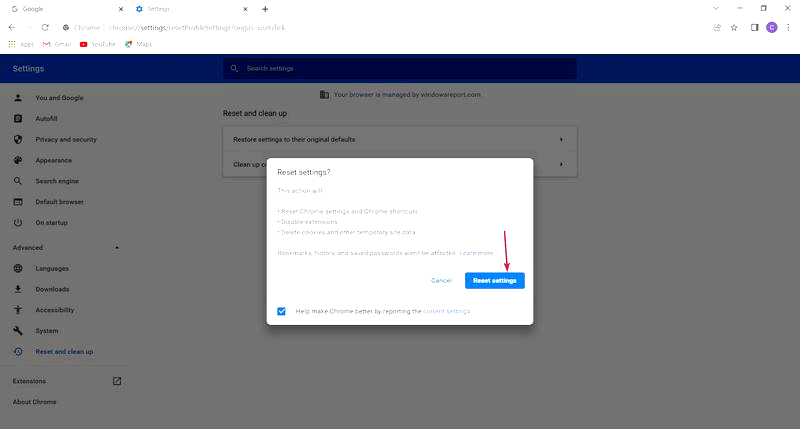
Вызвана ли ошибка msftconnecttest вирусом?
Если вы перенаправляетесь на сайт http://www.msftconnecttest.com/connecttest.txt веб-сайт со строкой Microsoft Connect Test, вы стали жертвой атаки.
Вместо подключения к IP-адресу Microsoft 13.107.4.52, который является легитимным, вредоносный DNS-сервер перенаправляет вас на другой IP, 176.113.81.159, который находится под контролем злоумышленника.
Вам будет предложено установить поддельное приложение под названием Emergency — COVID-19 Informator или COVID-19 Inform. Бесполезно говорить, вы не должны этого делать.
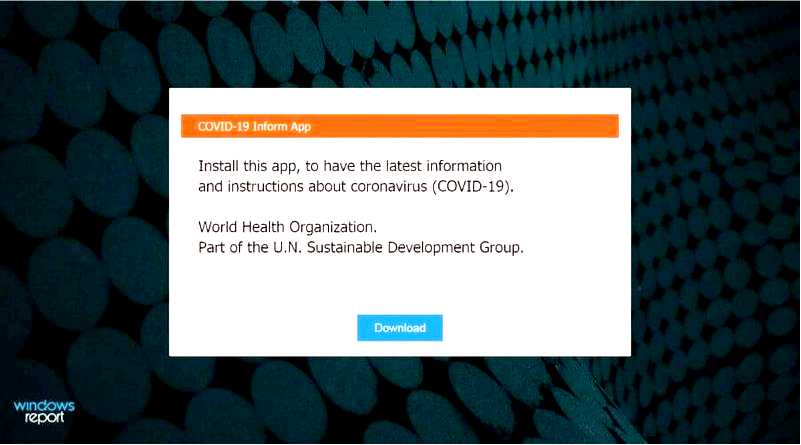
Если вы установите это приложение, то не получите никаких данных COVID-19, а вместо этого ваш компьютер будет заражен троянцем Oski, похищающим информацию.
Это вредоносное приложение начнет красть много информации из вашего браузера, включая данные автозаполнения и учетные данные всех ваших аккаунтов, и загружать их на сервер для злоумышленников.
Что я могу сделать, чтобы предотвратить атаку msftconnecttest?
Прежде всего, ни в коем случае не скачивайте и не устанавливайте приложение злоумышленника. После перенаправления остановите все и подключитесь к маршрутизатору.
Как только вы войдете в систему, вам нужно будет изменить конфигурацию DNS, которая была изменена злоумышленником, с помощью данных, предоставленных вашим провайдером.
Каждый маршрутизатор по-своему настраивает DNS, поэтому мы не можем дать вам однозначного решения этой проблемы. Однако мы можем привести пример:
Войдите в маршрутизатор, используя его IP-адрес или веб-адрес.
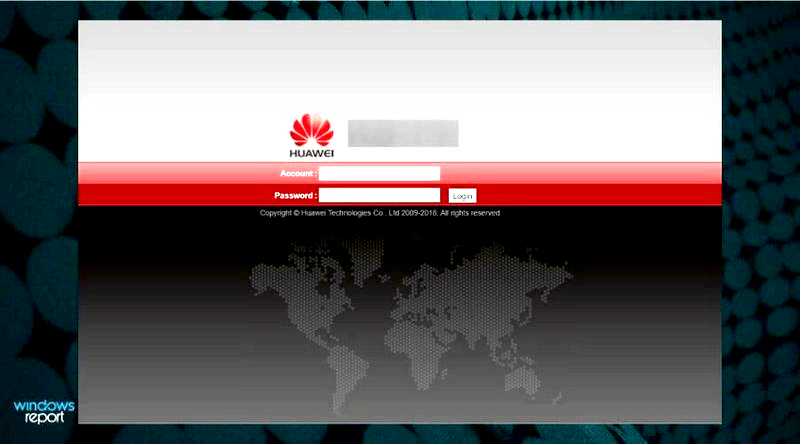
Найдите настройки DNS в настройках локальной сети. Если вы обнаружили ошибку 109.234.35.230 и 94.103.82.249 IP-адреса, переключите DNS-сервер на автоматическую настройку или измените их на те, которые предоставлены вашим интернет-провайдером.
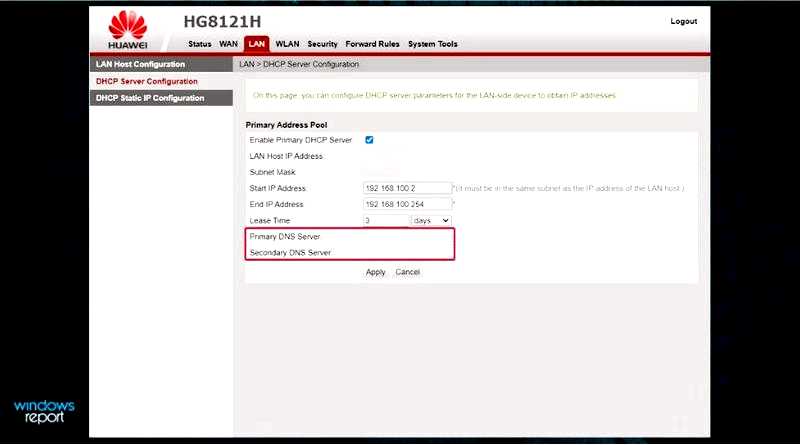
Сохраните настройки и выйдите из системы.
Теперь перезагрузите или перезапустите компьютер, чтобы получить правильную конфигурацию от маршрутизатора. Также измените пароль маршрутизатора, проверьте и отключите его удаленное администрирование, если это возможно.
Если вы скачали и установили приложение, выполните проверку на наличие вредоносных программ и вирусов, а после устранения угроз смените все пароли на своих учетных записях.
Вот и все! Мы надеемся, что наши решения помогли вам исправить ошибку перенаправления msftconnecttest, и теперь эта проблема в прошлом.
Если вы вообще не можете пользоваться сетью, вот что нужно сделать, чтобы восстановить подключение к Интернету на Windows 10 и возобновить работу в Интернете.
Если у вас есть какие-либо предложения или вопросы, не стесняйтесь использовать наш раздел комментариев ниже, и мы свяжемся с вами как можно скорее.
